Como limpar o cache do Windows 10
O que saber
- Para limpar o cache do sistema, vá para Definições > Sistema > Armazenar > Configure o Storage Sense ou execute-o agora > Limpa agora.
- Para limpar o cache e os cookies da Internet, vá para Painel de controle > Rede e Internet > Excluir histórico de navegação e cookies.
- Para limpar rapidamente o cache a qualquer momento, baixe CCleaner e adicione um atalho à sua área de trabalho.
Este artigo explica como limpar o cache do Windows 10 para liberar espaço no disco rígido e melhorar o desempenho do PC.
Como faço para limpar o cache do meu sistema?
Siga estas etapas para limpar o cache do sistema no Windows 10:
-
Selecione o menu Iniciar do Windows e selecione Definições.

-
Selecione Sistema.
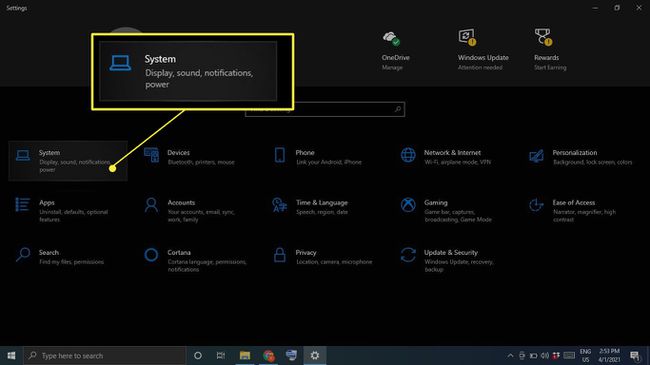
-
Selecione Armazenar na barra lateral esquerda e selecione Configure o Storage Sense ou execute-o agora.
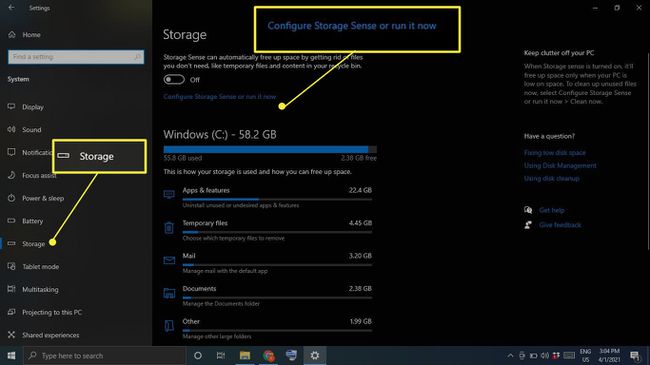
-
Debaixo Libere espaço agora, selecione Limpa agora.
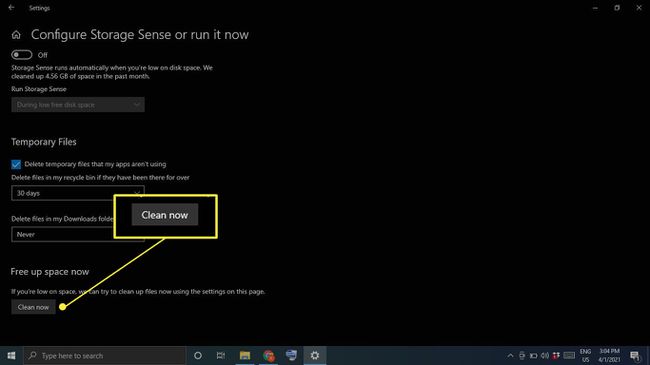
-
Aguarde o Windows fazer uma varredura em seu disco rígido em busca de arquivos para excluir. Quando terminar, você verá uma mensagem de confirmação incluindo a quantidade de espaço que foi liberado.

Como faço para limpar meu cache e cookies no Windows 10?
Siga estas etapas para limpar o cache do Internet Explorer e os cookies da web no Windows 10:
-
Abra o painel de controle e selecione Rede e Internet.
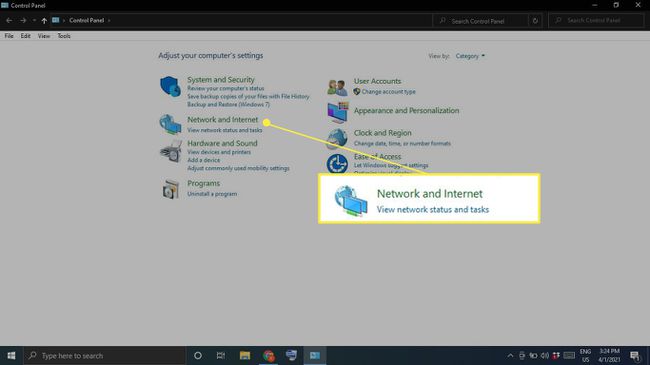
-
Debaixo opções de Internet, selecione Excluir histórico de navegação e cookies.
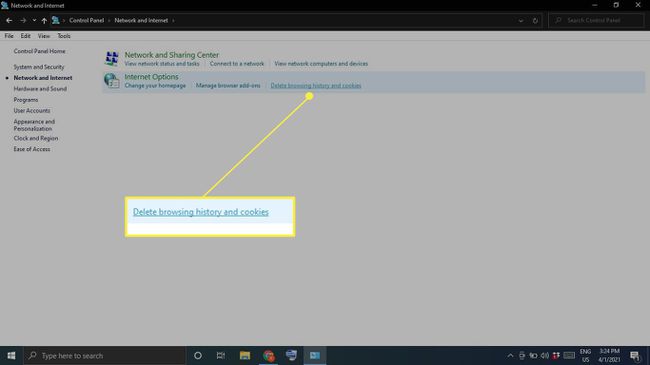
-
Selecione Excluir na janela Propriedades da Internet.
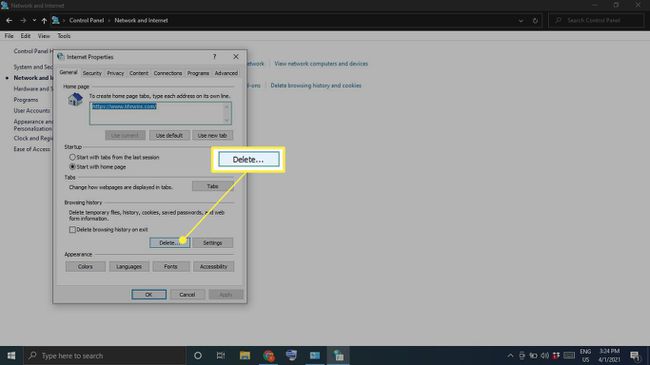
-
Marque os itens que deseja excluir, incluindo Cookies e dados do site e Arquivos temporários de Internete arquivos do site, então selecione Excluir.
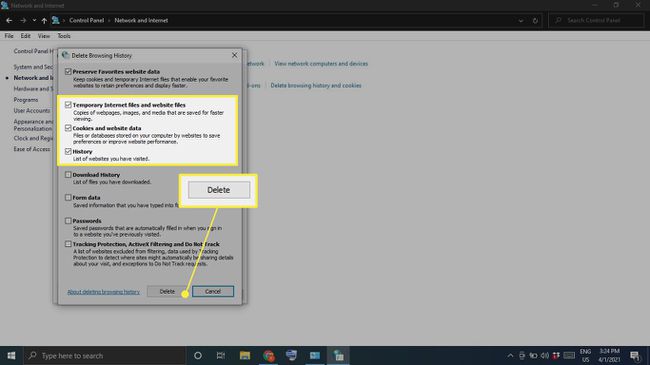
Como faço para limpar meu cache de uma vez?
Para excluir todos os arquivos temporários do computador de uma vez, use a Limpeza de disco do Windows:
-
Modelo Limpeza de disco na caixa de pesquisa do Windows e selecione o Aplicativo de limpeza de disco.
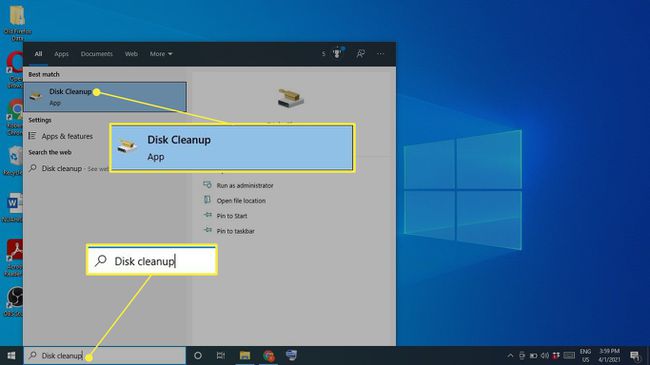
-
Selecione Limpe os arquivos do sistema.
Antes desta etapa, você pode ter a opção de escolher uma unidade para limpar. Se sim, escolha o C: dirigir.
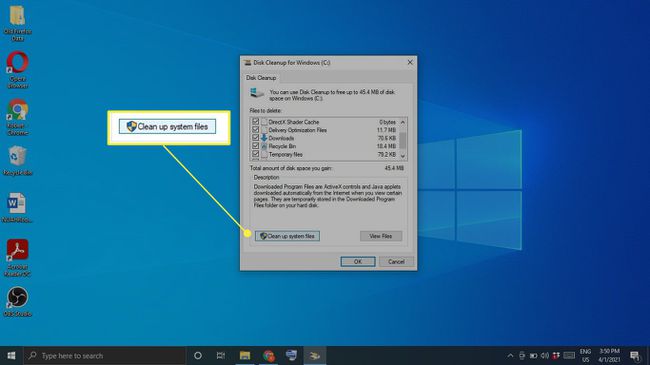
-
Escolha todos os itens que deseja remover e selecione OK.
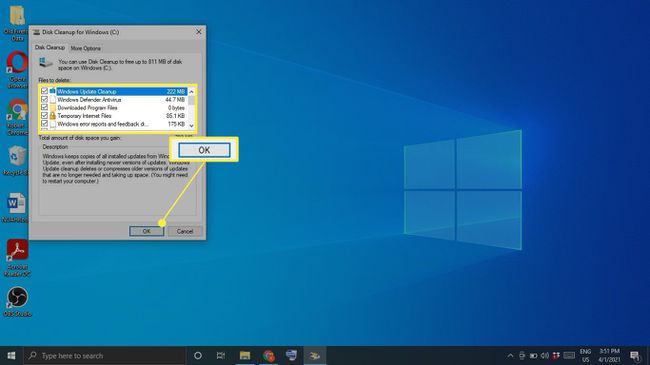
-
Selecione Deletar arquivos confirmar.
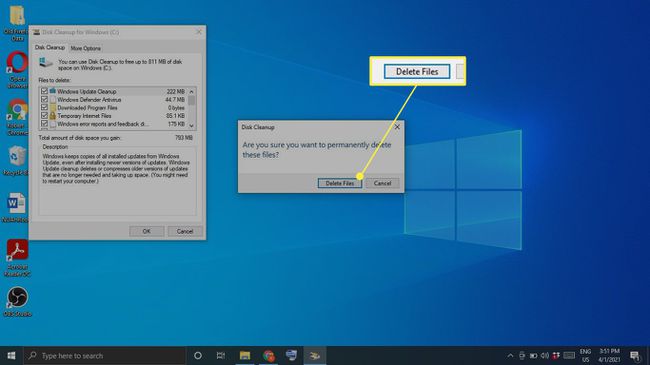
Limpe seu cache automaticamente com o sensor de armazenamento
O Windows 10 Storage Sense pode excluir automaticamente os arquivos desnecessários. Para usá-lo, vá para Definições > Sistema > Armazenar e certifique-se de que o botão na parte superior da tela está Sobre. Para personalizar suas preferências de Storage Sense, selecione Configure o Storage Sense ou execute-o agora.

Como faço para limpar meu cache rapidamente?
Se você quiser limpar o cache com apenas alguns cliques, baixe e instale um programa como CCleaner. Adicione um atalho à sua área de trabalho e abra o CCleaner a qualquer momento para dar ao seu PC uma limpeza completa.
Limpe o cache do seu navegador
A maioria dos navegadores mantém um cache dos sites que você visita para melhorar o tempo de carregamento e fornecer uma experiência geral mais tranquila. Os passos para limpar o cache do navegador são diferentes dependendo de qual navegador você usa. A limpeza do cache do sistema não afetará seus navegadores, portanto, certifique-se de cuidar separadamente do cache do navegador.
Limpar cache de localização do Windows 10
Se você tem Serviços de localização do Windows 10 ativado, você pode desejar limpar seu histórico de localização:
-
Selecione os Menu Iniciar da janela, então selecione Definições.
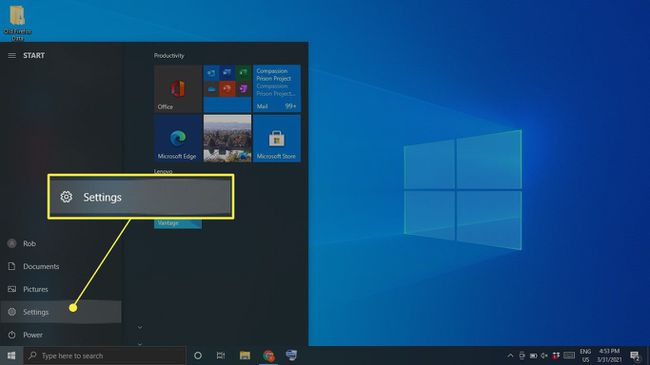
-
Selecione Privacidade.

-
Selecione Localização na barra lateral esquerda e, em seguida, role para baixo até Histórico de Localização e selecione Claro.
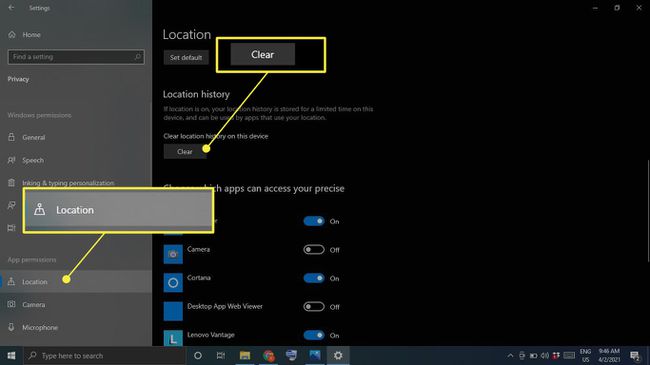
Por que você deve limpar o cache no Windows 10?
A razão pela qual o Windows mantém um cache em primeiro lugar é para ajudar o seu PC a funcionar melhor; no entanto, se estiver sobrecarregado, pode estar piorando as coisas. Além de desacelerar o disco rígido, os arquivos de cache também podem causar conflitos de software, levando a travamentos. Se o seu computador estiver lento ou se os programas continuarem travando, limpar o cache pode ser uma solução fácil.
Perguntas frequentes
-
O que é cache?
Do seu computador esconderijo é uma coleção de arquivos temporários que ele retém para acelerar a navegação na web, aplicativos e outras tarefas.
-
Como você pronuncia 'cache?'
Parece "dinheiro".
-
Como você limpa o cache DNS no Windows 10?
Abra o Prompt de Comando no modo Administrador e digite o comando ipconfig / flushdns.
-
Como você limpa o cache em um Mac?
Você pode limpar o cache do Safari usando o atalho do teclado Comando + Opção + E. Para limpar o cache do sistema, abra o Finder e selecione Ir > Vá para a pasta. Digitar ~ / Biblioteca / Caches /, selecione Ire, em seguida, escolha quais arquivos excluir. Se você não tem certeza se precisa ou não de um determinado arquivo, jogue com segurança e deixe como está.
